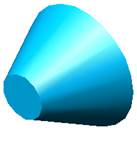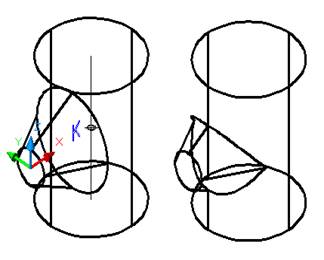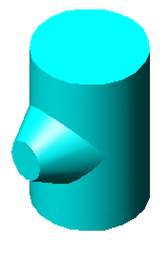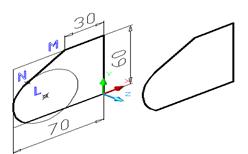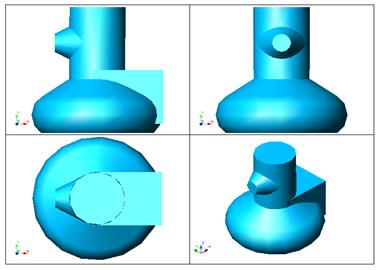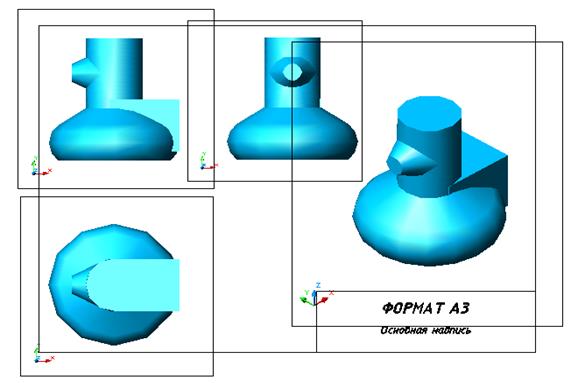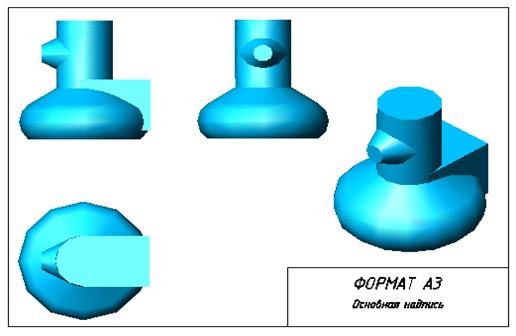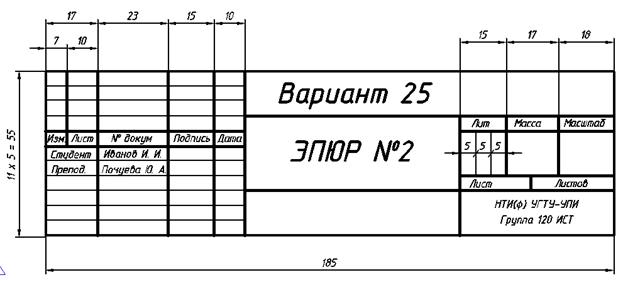Формирование фрагментов модели к задаче 2
● Построим каким-либо способом тело вертикального цилиндра Ø60 и высотой, равной 80. Напомним теорему из области начертательной геометрии, которую следует применить, создавая плоский контур для конического тела с горизонтальной осью (о существовании этой теоремы студенты знают из лекционного курса). Теорема о двойном прикосновении: Если две поверхности второго порядка имеют касание в двух точках, то линия их пересечения распадается на две плоские кривые (второго порядка), плоскости которых проходят через прямую, соединяющую точки касания. ● Для получения конической поверхности вращения создадим по заданным размерам плоский контур из примитивов, как показано на рис. 27, и объединим их командой Область. ● Выполним команду Вращай для создания твердого тела.
Рис. 27. Создание плоского контура для образования конического тела
● Построим вспомогательный отрезок, соединяющий центры верхнего ● Отрисуем точку К (45,0) относительно ПСК. ● Командой Перенеси выберем цилиндрическое тело вместе с осью, укажем базовую точку отрезка в режиме объектной привязки Середина, на запрос системы Вторая точка укажем точку К. ● После состыковки тел выполним логическую операцию Объединение. Результат последовательного применения команд показан на рис.28.
Рис. 28. Выполнение логической операции Объединение ● Формировать торовую и коническую поверхность с вертикальной осью будем одновременно, создавая для них общий плоский контур. ● Установим ПСК с опцией 3 точки так, как показано на рис. 29. ● Вычертим вспомогательный прямоугольник с размерами 70 X 60. ● Отрисуем точку L (— 45, 20) и построим окружность R 25. ● Построим точку М (— 30, 60) и проведем из нее касательную к окружности, отметим точку N. ● Завершим построение контура, применив команду Область. ● Выполним команду Вращай для создания комплексного тела.
Примечание: на рис. 29 реалистическое изображение твердотельной модели выполнено с показом кромок для визуального восприятия общей образующей для торовой и конической поверхностей.
● Для создания правильной призмы с квадратным сечением □ 60 применим команду Выдавить.
Рис. 29. Формирование общего контура для торовой и конической поверхностей
Дальнейшая компоновка модели не вызовет трудностей, поэтому сразу покажем ожидаемый результат (рис. 30).
Рис. 30. Завершающий этап задачи №2
▼ Создадим видовые экраны, в которых установим изображения основных видов и ЮЗ изометрию (рис. 31).
Рис. 31. Создание видовых экранов в пространстве МОДЕЛИ 4. РАБОТА С МОДЕЛЬЮ В ПРОСТРАНСТВЕ ЛИСТА Выполненная графическая работа должна быть оформлена в соответствии с требованиями ЕСКД: содержать рамку и основную надпись (штамп). Сформированную основную надпись с размерами 185 X 55 можно записать во внешний блок командой ПБЛОК (WBLOCK) и обращаться к нему при создании новых документов. Перенесем изображение, созданное в пространстве МОДЕЛИ, в пространство ЛИСТА. В этом пространстве можно создать сколько угодно перекрывающихся видовых экранов. Создадим один видовой экран (рис. 32): ВИД → Видовые → экраны → Новые видовые экраны → ОК. Укажем диагонально-противоположные углы прямоугольника, в который впишется экран, содержащий четыре неперекрывающихся видовых экранов. Последние могут действовать как перекрывающиеся, находясь в пространстве ЛИСТА. В этом пространстве они являются примитивами, которые можно копировать, перемещать, растягивать и сжимать за ручки, щелкая курсором по рамке экрана. В каждом видовом экране можно при необходимости (при компоновке изображений) установить свой масштаб, вызвав панель Видовые экраны, и заблокировать его в диалоговом окне команды Свойства (рис. 33).
Рис. 32. Создание одного видового экрана в пространстве ЛИСТА
Создавать видовые зкраны следует на слое Defpoints (определяющие точки), который система создает автоматически, если пользователь хотя бы один раз обращался к командам простановки размеров. Этот слой не выводится на печать, поэтому рамки видовых экранов на твердой копии чертежа будут невидимы. На рис. 34 в неперекрывающихся видовых экранах присутствуют пиктограммы осей, которые перед завершением чертежа следует отключить. Вычерчивать рамку и выполнять необходимые надписи на чертеже будем в пространстве ЛИСТА по натуральным размерам.
Рис. 33. Манипулирование видовыми экранами и установка масштабов
Рис. 34. Компоновка видовых экранов на формате А3
На рис. 35 представлен отредактированный чертеж.
Рис. 35. Пример оформления задания
Рис. 36. Оформление основной надписи
Для основной надписи следует выбрать шрифт ГОСТ 2.304 — 81 тип В (рис.36). СОДЕРЖАНИЕ ГРАФИЧЕСКОЙ РАБОТЫ
Эпюр № 2
|